XP系统无法识别u盘的排查方法
有一网友都遇到使用XP系统过程中,电脑无法识别u盘的问题,不知怎么解决?XP系统不识别U盘如何解决?不要着急,电脑不识别U盘大部分是因为禁用Usb或者没有安装光驱。下面小编XP系统无法识别u盘的排查解决措施,赶紧看一下。
方法一:
1、首先需要将USB设备插入到计算机USB接口,然后点击电脑的开始菜单,点击运行,在输入框中输入cmd命令,点击确定按钮。

2、在命令提示符窗口内分别执行下面两条命令
reg add "HKEY_LOCAL_MACHINESYSTEMCurrentControlSetControlSession ManagerEnvironment" /v "DEVMGR_SHOW_DETAILS" /d 1 /t REG_SZ /f
reg add "HKEY_LOCAL_MACHINESYSTEMCurrentControlSetControlSession ManagerEnvironment" /v"DEVMGR_SHOW_NONPRESENT_DEVICES" /d 1 /t REG_SZ /f
3、将计算机重启,点击开始菜单,打开运行,输入devmgmt.msc命令,点击确定按钮或者右击桌面上我的电脑,在弹出的快捷菜单中选择属性,点击硬件选项卡,然后点击下面的设备管理器按钮。
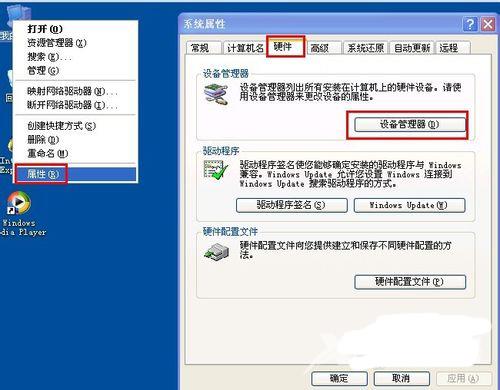
4、打开设备管理器,在菜单栏点击查看 - 显示隐藏的设备。
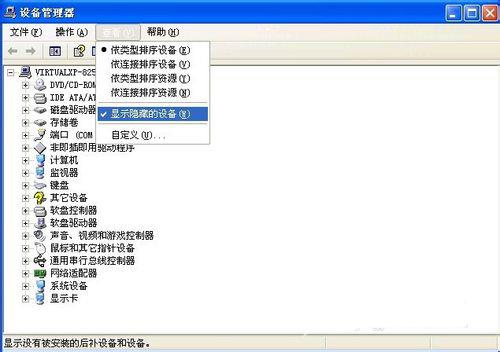
5、鼠标左键双击双击通用串行总线控制器项目,将所显示的灰色项目和USB大容量存储设备卸载掉。
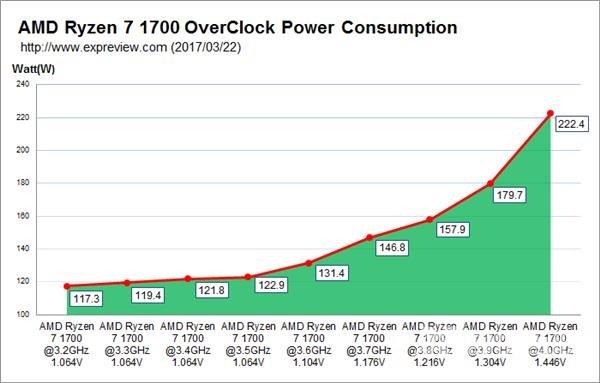
6、然后右键点击通用串行总线控制器项目,在弹出的下拉菜单中选择扫描检查硬件改动。

7、拔掉USB设备,再重新插上,看是否已经OK。

8、若重新插入还是没好,则右键点击通用串行总线控制器下的USB Root Hub项目,点击属性。
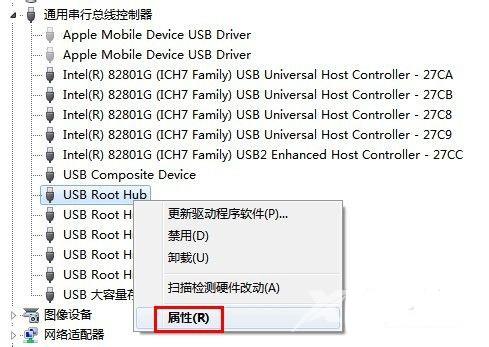
9、在打开的也窗口中点击电源管理选项卡,去掉允许计算机关闭此设备以节约电源,点击确定按钮(依次对每个USB Root Hub的属性进行修改)。
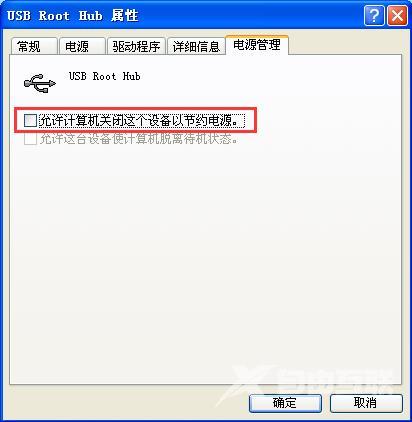
方法二:
1、点击开始菜单,选择运行命令,在打开的框内输入regedit命令,然后点击确定按钮。
2、打开注册表编辑器窗口,在左侧注册表树窗口依次展开以下分支
HKEY_LOCAL_MACHINESYSTEMCurrentControlSetControlClass{4D36E967-E325-11CE-BFC1-08002BE10318}

3、右键点击UpperFilters和LowerFilters,选择删除即可。

综上所述,就是相关电脑无法识别u盘怎么办的全部内容了,开头已经告诉过大家电脑不识别U盘的原因了,想必你们大致也知道了,那么提供了电脑不识别U盘的解决方案给大家,你们就赶紧按照小编的方法去处理你们遇到的小插曲吧,相信一定能够帮助到你解决问题!
阅读本文的人还阅读: